在使用WPS文档时,插入的图片通常呈现为标准的矩形或正方形。如果你希望将图片的形状调整为其他样式,应该如何操作呢?你是否对此感到困惑?接下来,我们将详细介绍如何在WPS中将图片转换为其他形状。
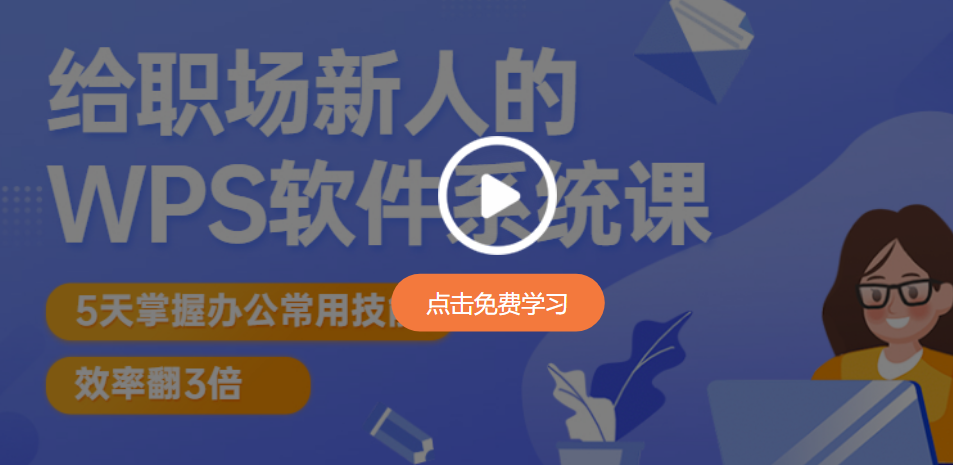
以下是WPS中更改图片形状的具体步骤:
1、启动WPS,创建一个新文档,然后选择“插入”-“图片”-“本地图片”
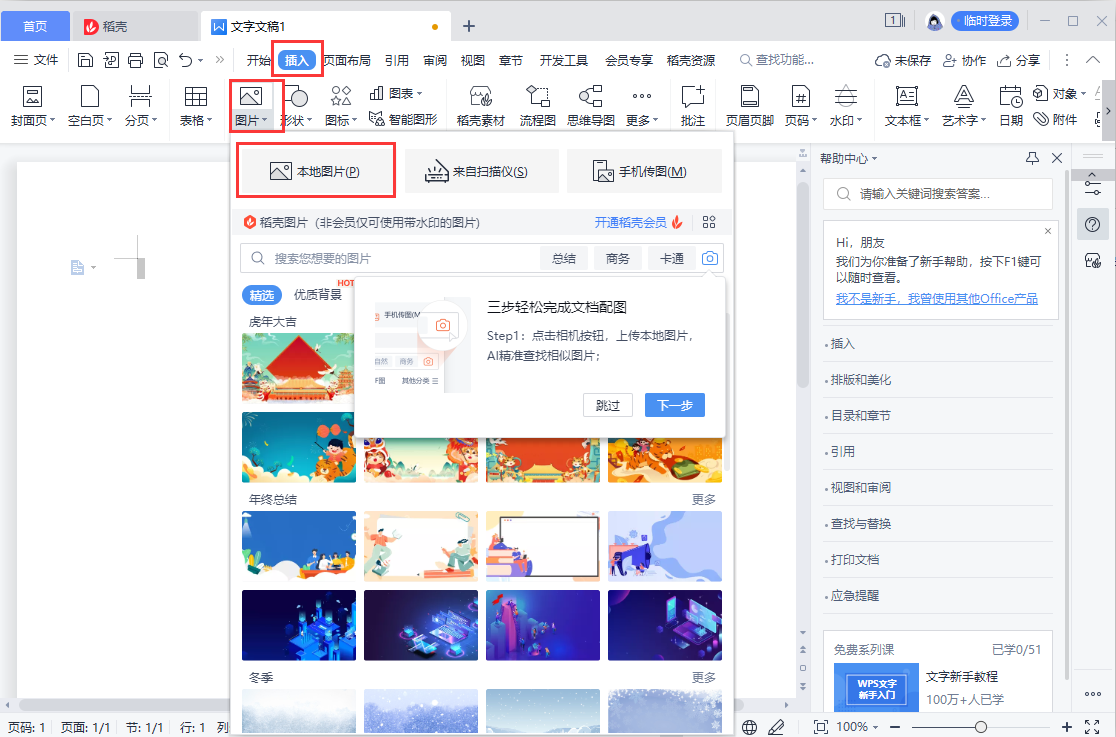
2、从本地文件中挑选你想要插入的图片
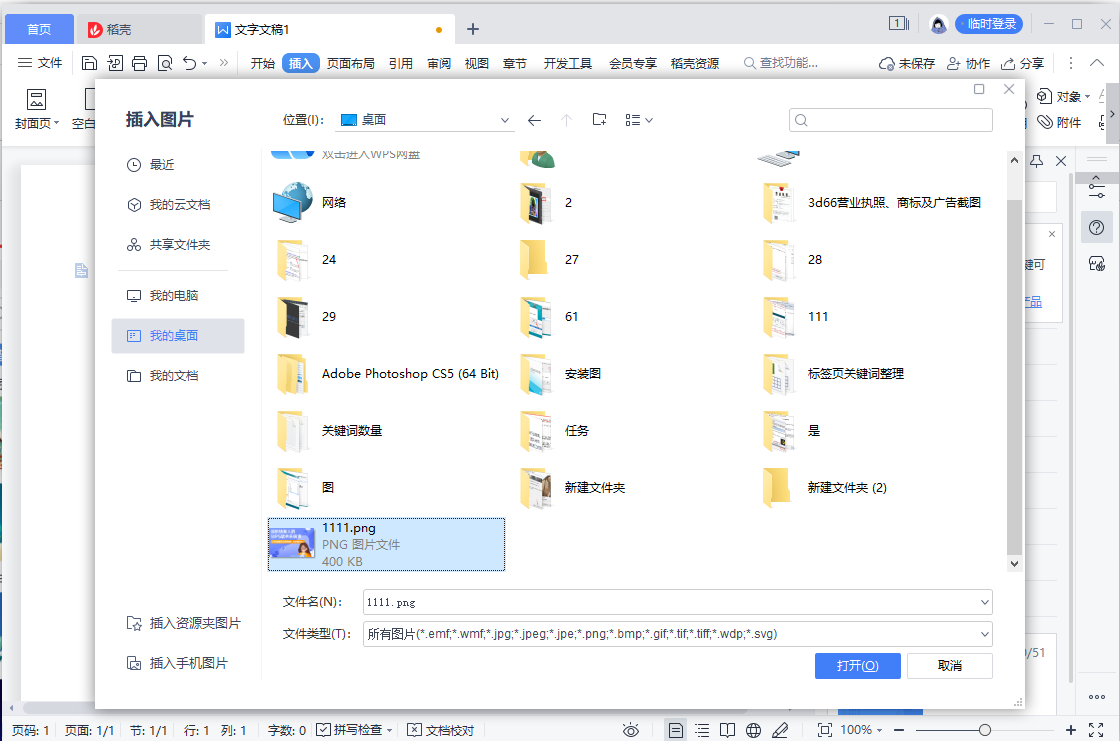
3、图片插入后,点击“裁剪”选项,你将看到多种裁剪形状可供选择
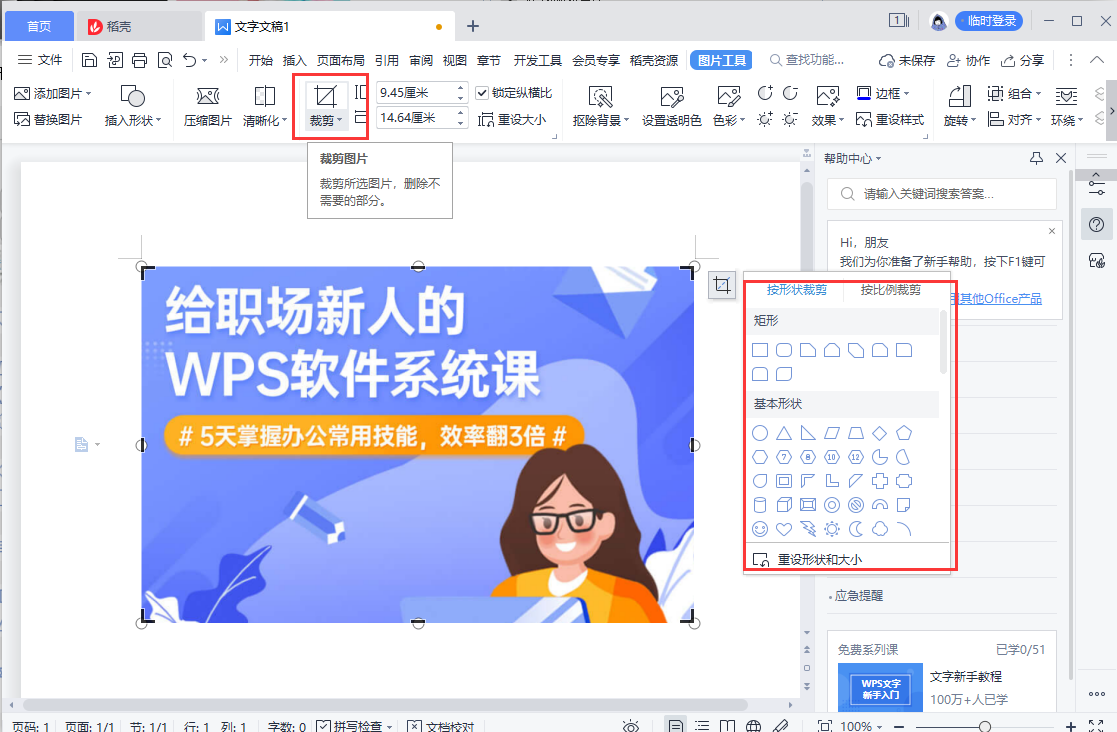
4、根据个人喜好选择一个裁剪形状,该形状将自动应用于图片上
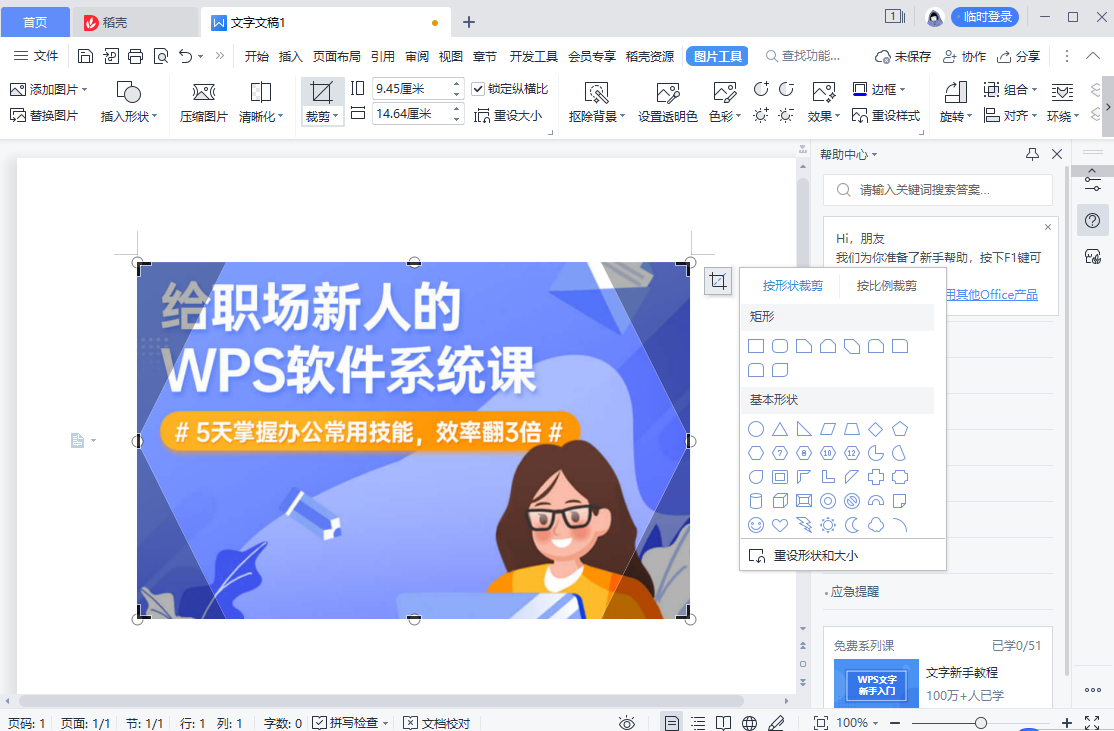
5、最后,在文档的空白区域点击一下,裁剪操作即告完成
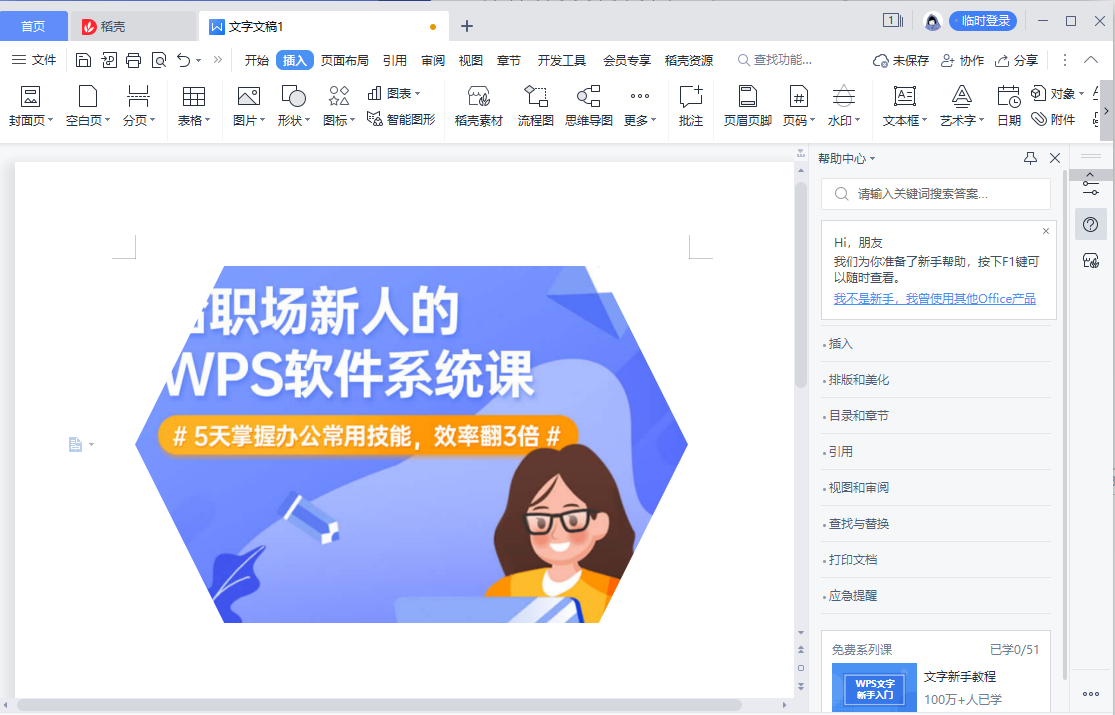
这个过程是不是非常简单?通过这种方式,你可以将插入的图片调整为任何你想要的形状,使其更好地融入你的WPS文档内容中。
